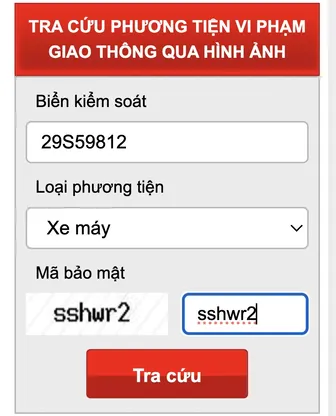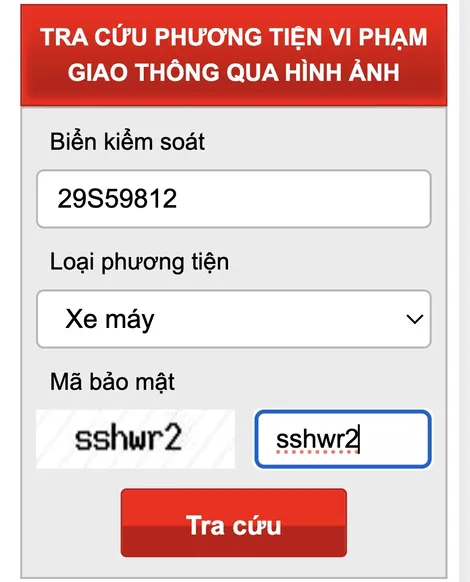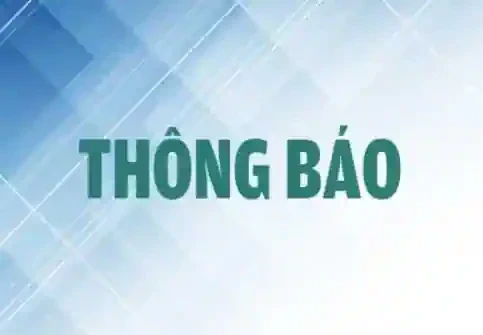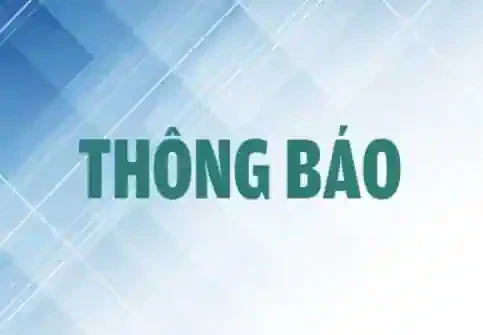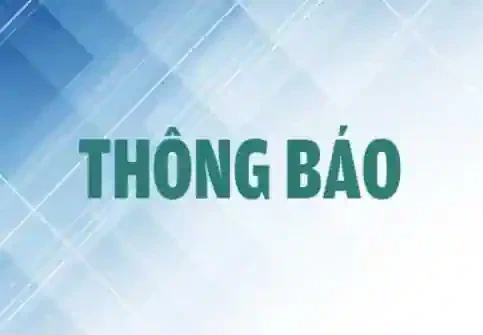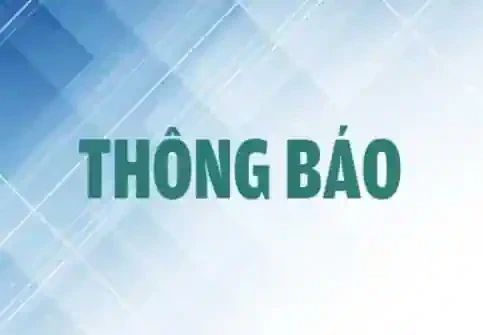|
|
Bước thiết lập kết nối. |
Ngày nay, có rất nhiều công cụ quản lý thiết bị Android cho Windows, nhưng không phải tất cả đều tốt và hoàn hảo. Trong bài này, chúng ta sẽ làm quen thêm một ứng dụng khác gọi là SnapPea, và xem nó có tiềm năng nào nổi bật trong số các ứng dụng cùng loại không.
Cài đặt và thiết lập kết nối
Để bắt đầu, bạn tải SnapPea tại http://www.snappea.com, và cài đặt trên máy tính chạy hệ điều hành Windows của bạn. Khi cài xong, bạn khởi động ứng dụng và kết nối với điện thoại của bạn. Có hai cách kết nối - USB và WiFi, thông qua đó, điện thoại sẽ được kết nối với SnapPea trên máy tính. Phương pháp kết nối USB đơn giản hơn, chỉ là thao tác “gắn và xài”. Nó cho phép người dùng chụp ảnh màn hình các thiết bị theo thời gian thực. Nếu kết nối bằng WiFi, bạn cần cài đặt thêm SnapPea vào điện thoại. Ngay khi khởi tạo trên điện thoại, ứng dụng sẽ cung cấp một mật mã (passcode) - được sử dụng để thiết lập kết nối.
Khi thiết bị được kết nối, nó sẽ hỏi bạn muốn các thiết bị sao lưu theo mặc định hay thực hiện theo ý bạn. Bạn tự quyết định, sau đó mở màn hình của ứng dụng.
Các chức năng
Ứng dụng (Apps): Bằng cách dùng chức năng quản lý ứng dụng, bạn có thể cài đặt hoặc gỡ bỏ bất cứ tài khoản người dùng nào trên điện thoại, cũng như có quyền truy cập hệ thống để thực hiện các việc cần thiết. Nếu bạn có một tập tin APK (bộ cài đặt ứng dụng cho hệ điều hành Android) trên máy tính của bạn, bạn có thể cài đặt nó dễ dàng. Người dùng cũng được phép kết xuất các ứng dụng thành những gói tập tin APK, thậm chí có thể di chuyển qua lại các ứng dụng đã cài đặt giữa các thiết bị lưu trữ bên ngoài (thẻ nhớ) và bộ nhớ trong của điện thoại.
Bạn còn có khả năng tìm kiếm các ứng dụng (trong Play Store) và tải chúng trực tiếp đến điện thoại của bạn qua kết nối Internet của máy tính. Điều này thật sự rất hữu ích nếu bạn không có WiFi trong khi muốn lưu các dữ liệu từ Internet vào điện thoại.
Danh bạ (Contacts): Chức năng quản lý danh bạ được sử dụng để xuất/nhập các thành phần của danh bạ với nhiều định dạng khác nhau. Công cụ này có thể được dùng để chuyển danh bạ từ thiết bị Android sang các thiết bị chạy hệ điều hành khác. Việc sáp nhập các danh bạ cũng có thể được thực hiện bằng chức năng này, nhưng bạn phải làm thủ công. Nếu muốn sáp nhập các danh bạ tự động, bạn phải sử dụng một ứng dụng khác, đó là Contacts EX (trong kho Google Play).
Tin nhắn (Messaging): Chức năng quản lý tin nhắn cũng khá hấp dẫn để bạn trải nghiệm. Nó cho phép bạn đọc, gởi tin nhắn, cũng như sao lưu chúng vào trong máy tính của mình dễ dàng.
Đa phương tiện (Music, Picture, Video): Các công cụ quản lý đa phương tiện bao gồm hình ảnh, nhạc, phim ... có thể được xem là chức năng nổi bật nếu so với các ứng dụng cùng loại. Trong khi không có cách nào để tổ chức các bức ảnh theo nhóm, theo chủ đề... thì chức năng trình chiếu (slideshow) là một bổ sung tuyệt vời để xem ảnh của SnapPea.
Để nhập một ảnh mới, bạn nhấp vào nút Import pictures, trong khi muốn xuất chúng, bạn có thể chọn tất cả các ảnh muốn chuyển đi và bấm vào nút Export.
Ngoài các chức năng cơ bản như sắp xếp, xóa, chọn làm nhạc chuông... công cụ quản lý âm nhạc còn được sử dụng để nhập các bài hát vào thiết bị Android từ một thiết bị khác hoặc từ iTunes.
Còn khá nhiều điều hấp dẫn mà SnapPea có thể làm được trên điện thoại qua máy tính Windows của bạn. Nếu bạn có một thiết bị chạy hệ điều hành Android, đây là một tiện ích xứng đáng để sử dụng.
* SnapPea cũng vừa có phiên bản dành cho Chrome (bản Beta). Sử dụng phiên bản này, người dùng có thể quản lý hình ảnh trên điện thoại trực tiếp từ trình duyệt web.
Hoàng Thy